LabVIEW导入共享库DLL
1、本文先使用LabWindows Cvi开发了dll库,其源文件和头文件如下所示。同样你也可以选择第三方的dll接口,如硬件dll,软件dll等。
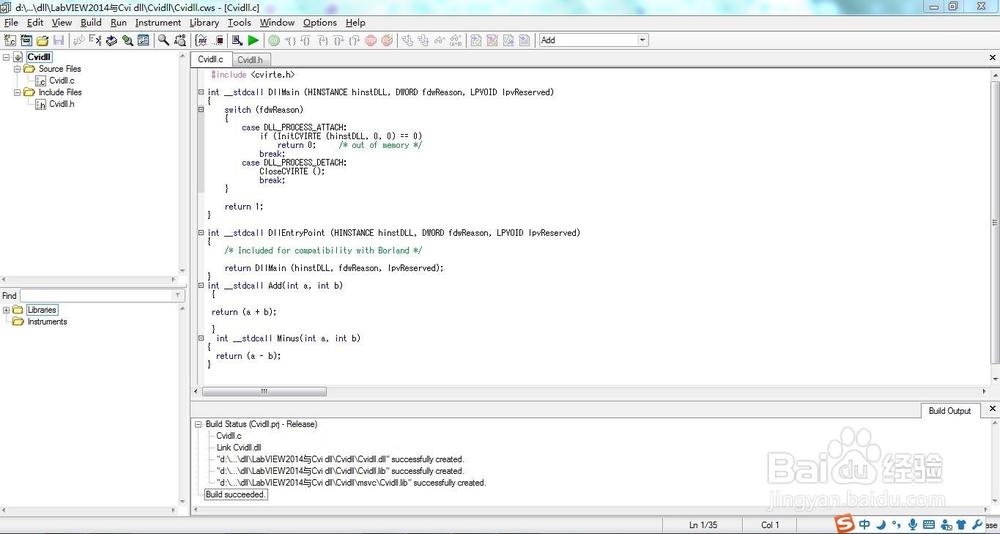
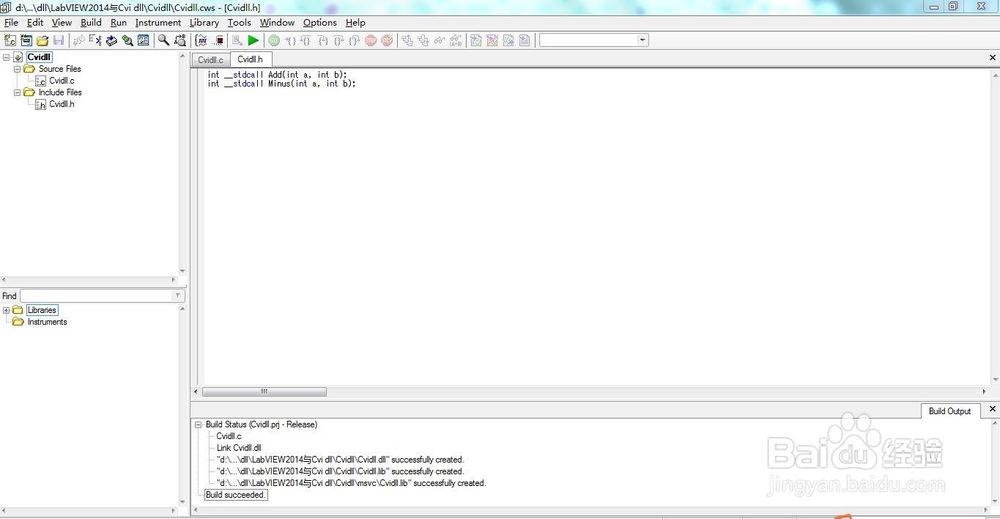
2、打开LabVIEW,选择菜单工具-导入-共享库(.dll)。
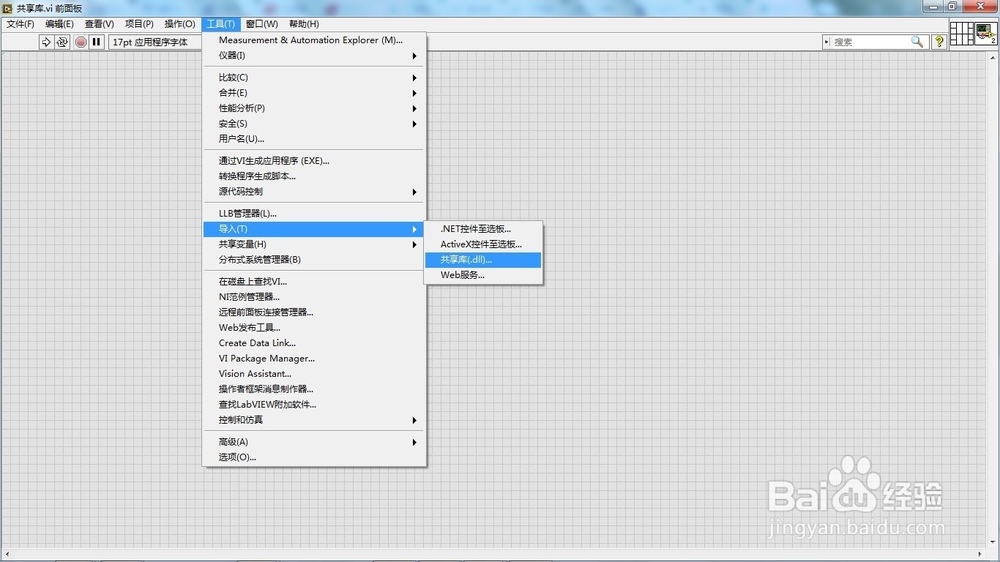
3、在弹出的对话框“指定创建或者更新模式”,并选择为共享库创建VI,点击下一步。
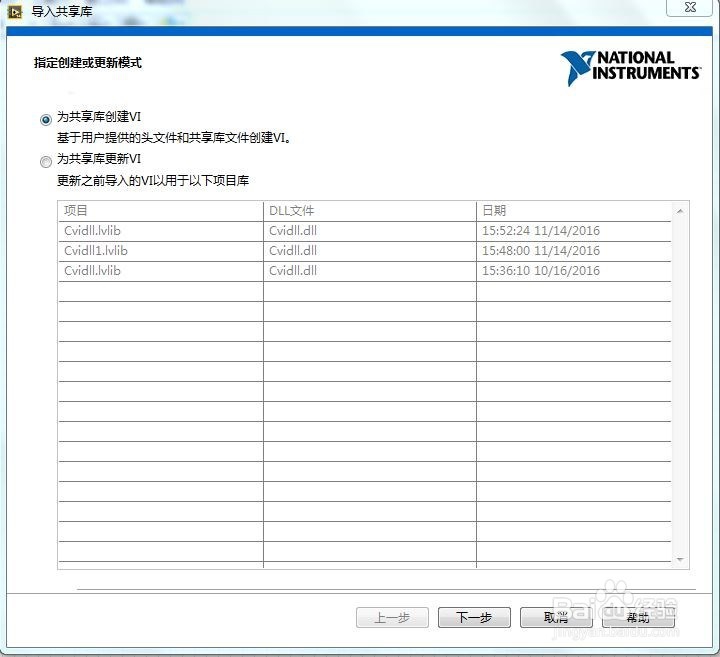
4、在弹出的对话框“选择共享库及头文件”中,选择共享库(.dll)文件:cvidll.dll和头文件(.h)Cvidll.h,点击下一步。
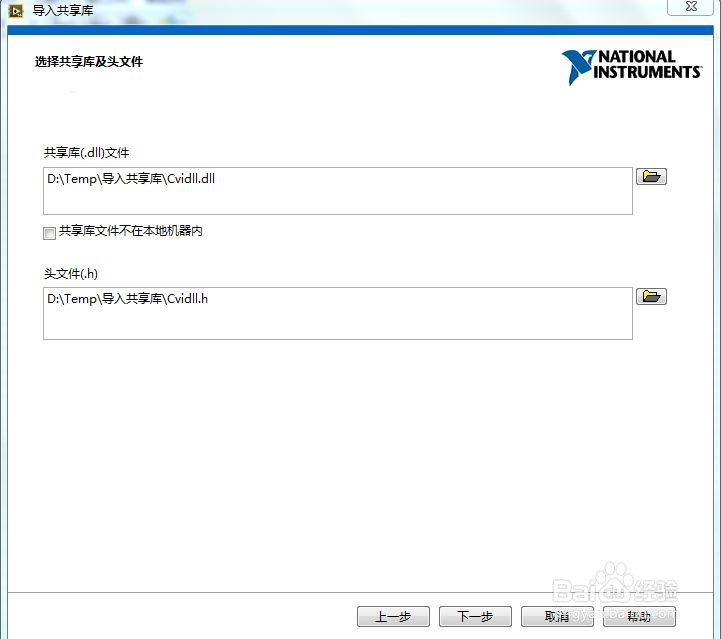
5、在弹出的对话框“配置包括路径和预处理定义”中,添加include的头文件和预处理定义,如果没有,直接点击下一步。
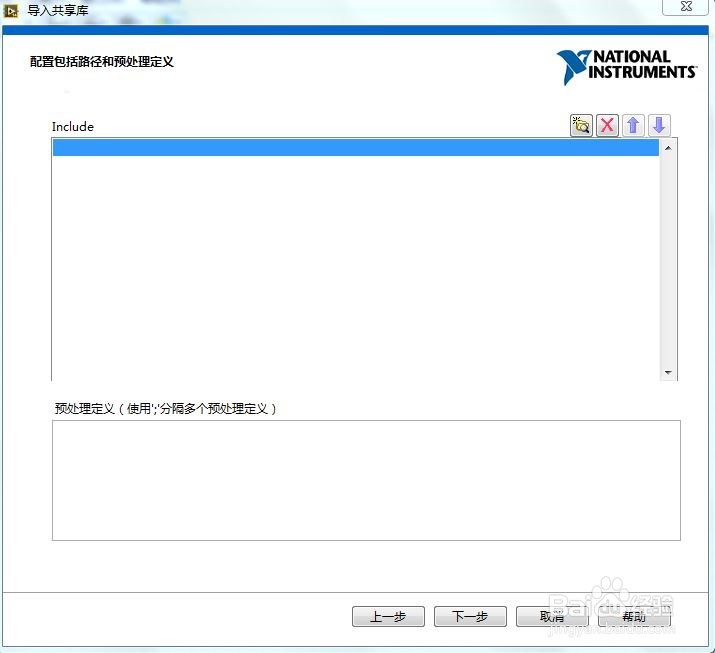
6、在弹出的对话框“选择待转换函数”中,在需要转换的dll中函数前面打钩号,点击下一步。
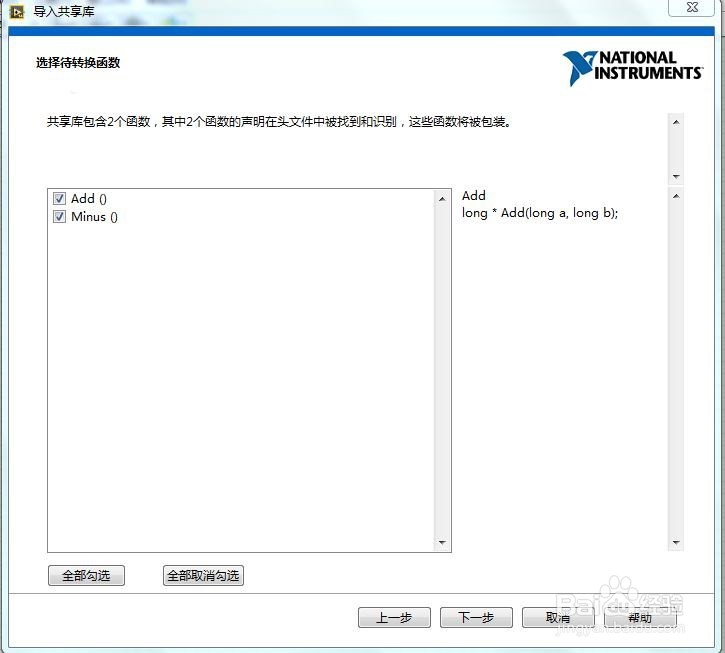
7、在弹出的对话框“配置项目库设置”中,写入项目库名称,选择项目库路径,点击下一步。
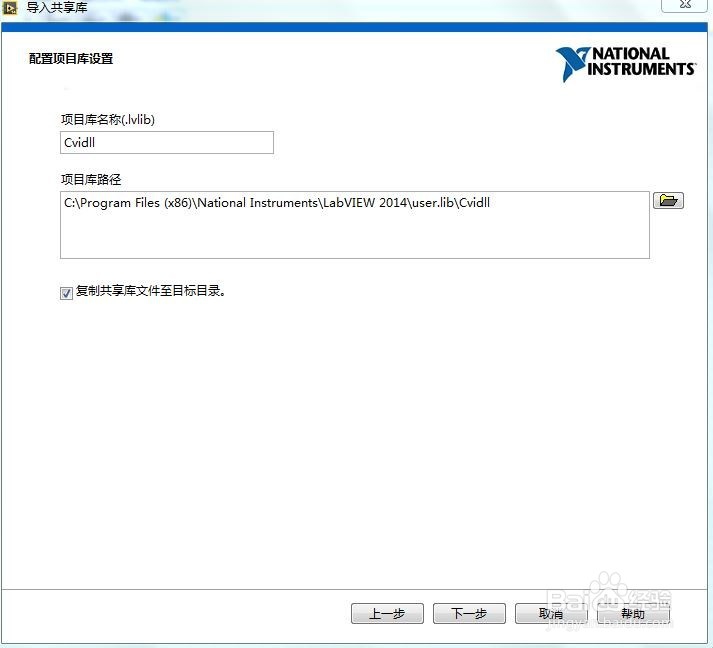
8、在弹出的对话框“选择错误处理模式”中,建议选择建议错误处理。
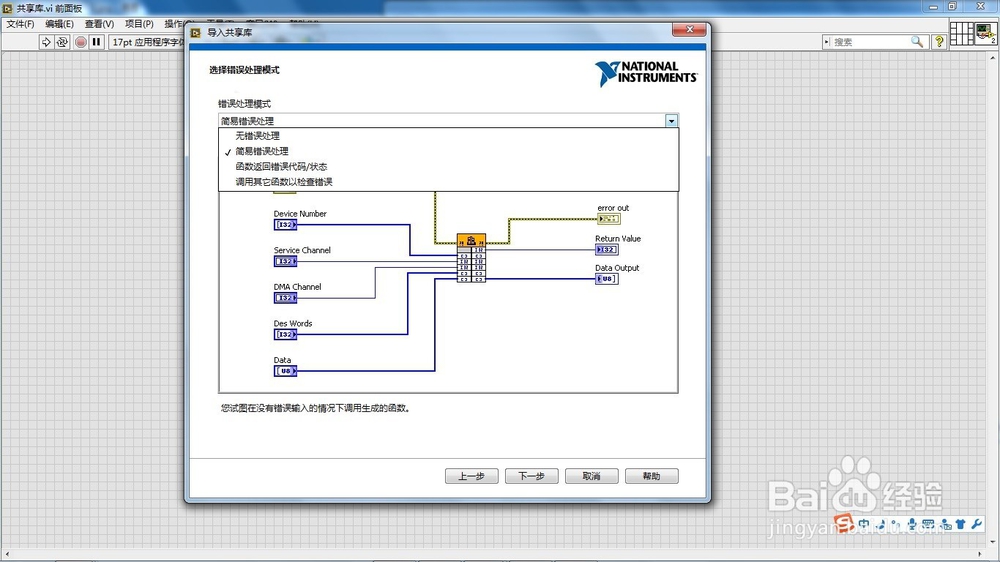
9、在弹出的对话框“配置VI及控件”中,配置dll中函数生成VI后的属性规范,参数的类型等。然后点击下一步。
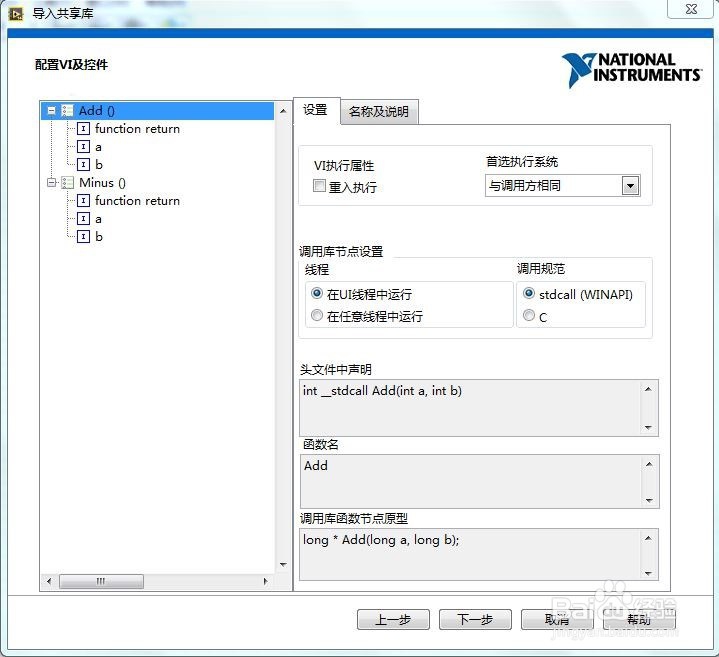
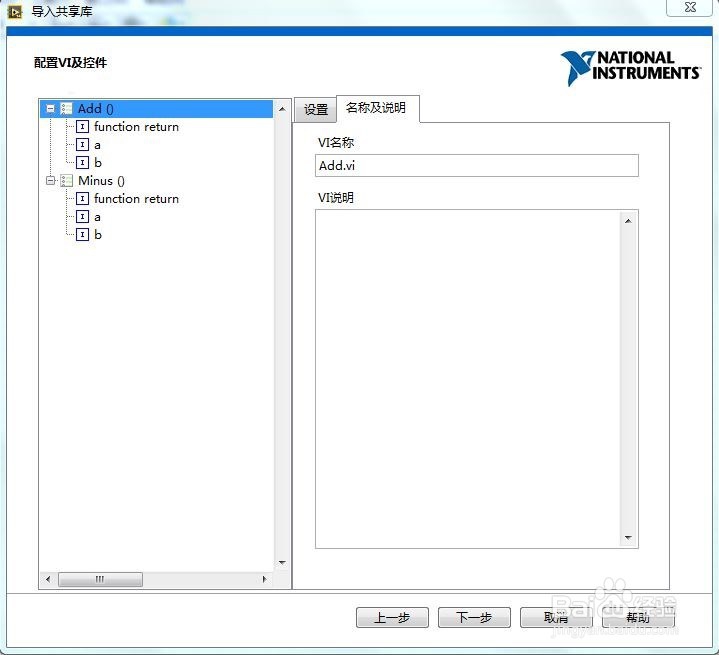
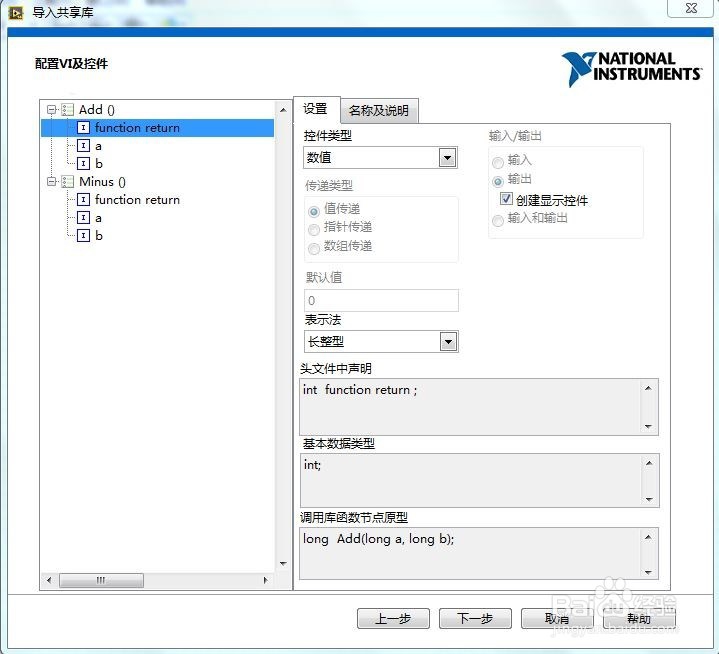
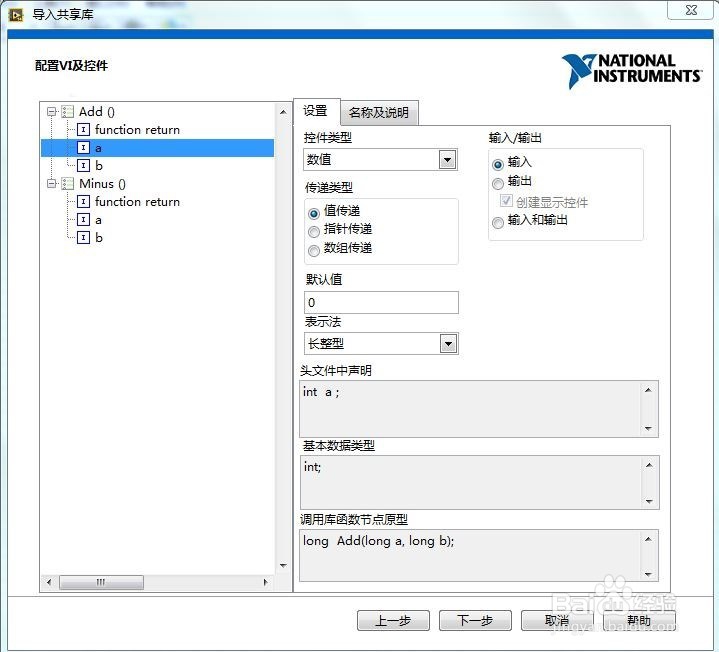
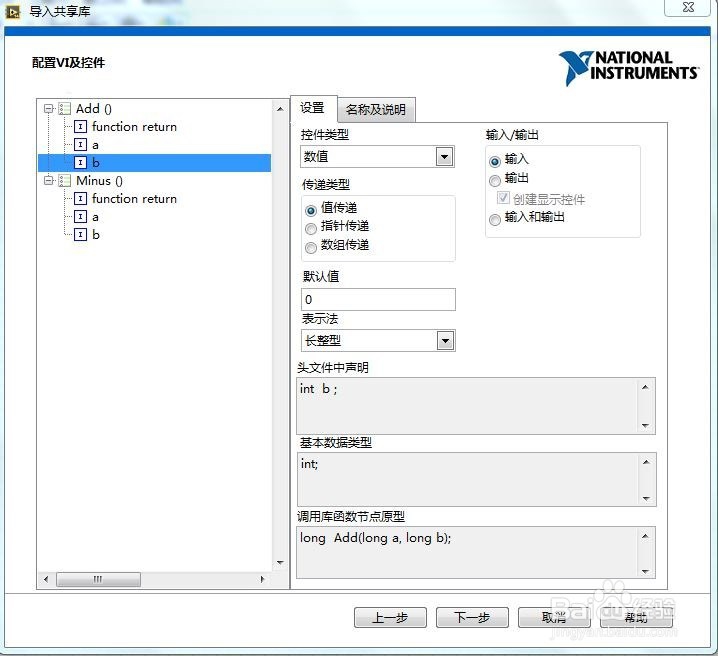
10、在弹出的对话框“生成总结”后,点击下一步。
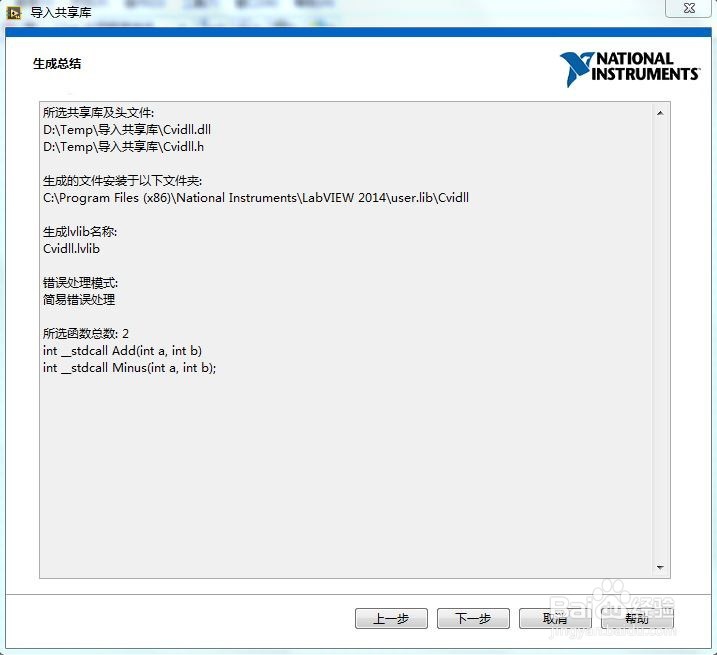
11、导入结束,点击完成。
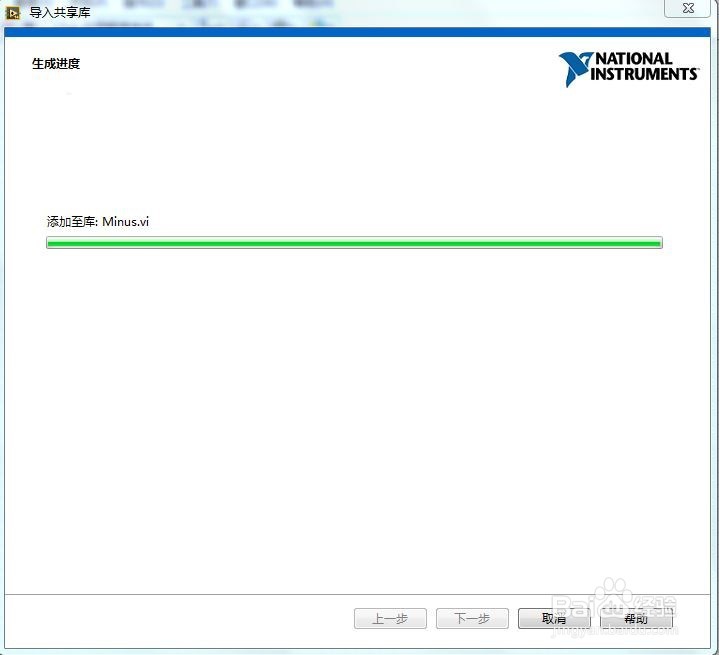
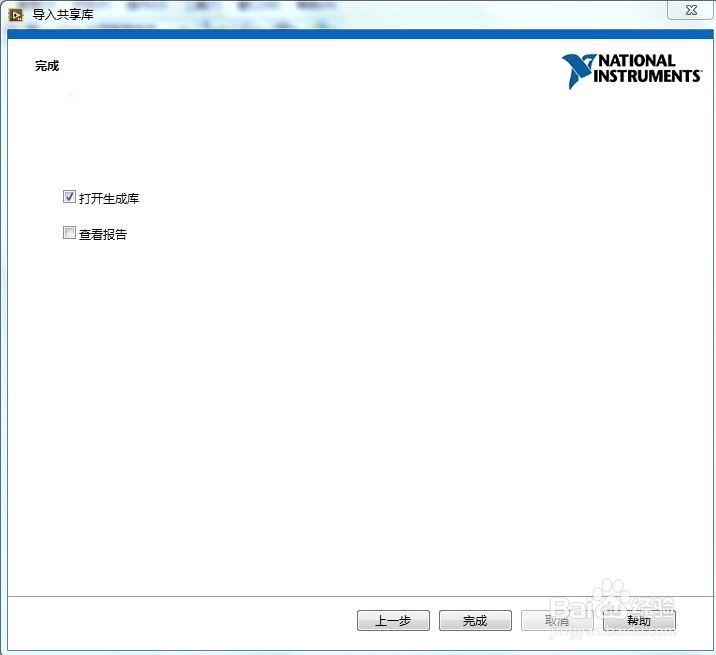
12、最终生成lv.lib文件。
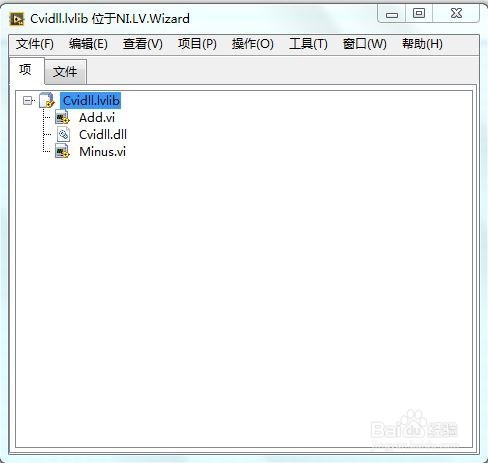
1、调用add加法函数,如下图Labview程序所示。
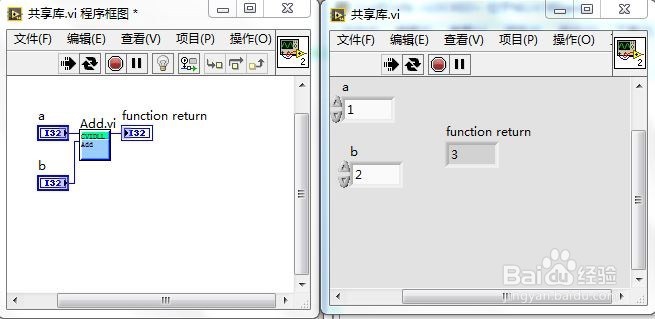
2、调用Minus减法函数,如下图Labview程序所示。
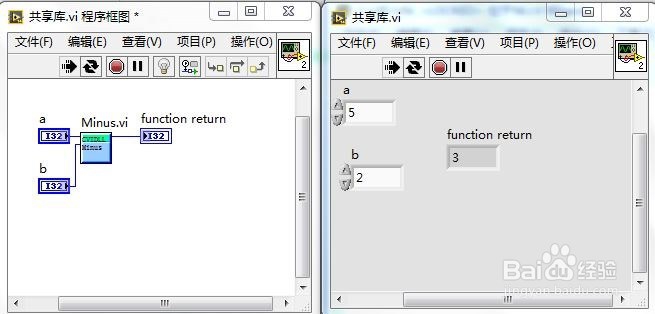
声明:本网站引用、摘录或转载内容仅供网站访问者交流或参考,不代表本站立场,如存在版权或非法内容,请联系站长删除,联系邮箱:site.kefu@qq.com。
阅读量:74
阅读量:123
阅读量:146
阅读量:174
阅读量:77